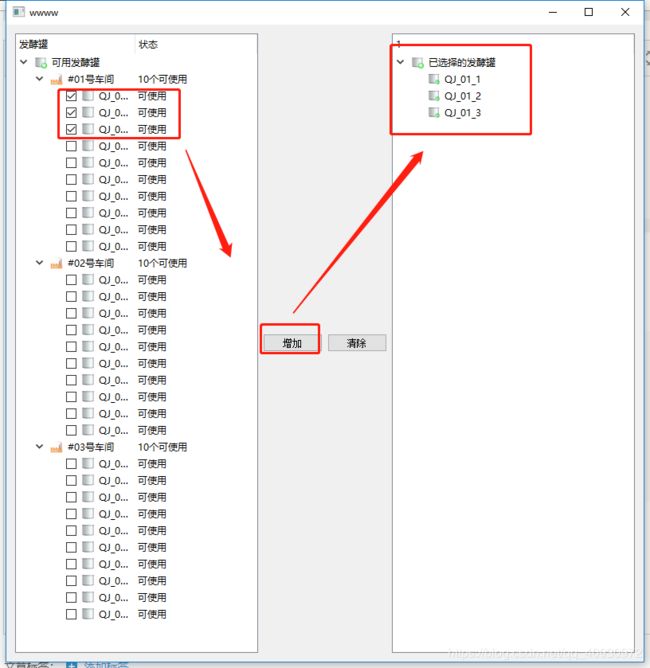PyQt5 QTreeWidge(一)一个QTreeWidget 获得checked(复选框)的item,并实现另一个QTreeWidget展现出来,并不重复
为了实现两个QTreeWidget之间的交互,treeView_add_fjg使用复选选项,可以多选,点击“添加”按钮,将选择的checked内容,添加到self.treeView_usable中,点击“清除”,可以删除已经选择的内容
from PyQt5.QtWidgets import *
from PyQt5.QtGui import *
from PyQt5.QtCore import *
dict_1 = {'#01号车间': ['QJ_01_1', 'QJ_01_2', 'QJ_01_3', 'QJ_01_4', 'QJ_01_5', 'QJ_01_6', 'QJ_01_7', 'QJ_01_8', 'QJ_01_9', 'QJ_01_10'], '#02号车间': ['QJ_02_1', 'QJ_02_2', 'QJ_02_3', 'QJ_02_4', 'QJ_02_5', 'QJ_02_6', 'QJ_02_7', 'QJ_02_8', 'QJ_02_9', 'QJ_02_10'], '#03号车间': ['QJ_03_1', 'QJ_03_2', 'QJ_03_3', 'QJ_03_4', 'QJ_03_5', 'QJ_03_6', 'QJ_03_7', 'QJ_03_8', 'QJ_03_9', 'QJ_03_10']}
list_add= {}
list_add_clumon = []
class window(QWidget):
def __init__(self):
super(window,self).__init__()
self.resize(800,800)
self.setWindowTitle("wwww")
self.verh = QHBoxLayout(self)
self.treeView_add_fjg = QTreeWidget(self)
self.treeView_add_fjg.setColumnCount(2)
self.treeView_add_fjg.setHeaderLabels(["发酵罐","状态"])#设置标题
self.treeView_add_fjg.setColumnWidth(0,150)#设置列宽
self.root=QTreeWidgetItem(self.treeView_add_fjg)
self.root.setText(0,"可用发酵罐")
self.root.setIcon(0,QIcon("../image/add_one_f.png"))
for i in dict_1.keys():
child1 = QTreeWidgetItem(self.root)
child1.setText(0,i)
child1.setIcon(0,QIcon("../image/cj2.png"))
child1.setText(1,str(len(dict_1[i]))+"个可使用")
for j in dict_1[i]:
self.child2 = QTreeWidgetItem(child1)
self.child2.setText(0,str(j))
self.child2.setIcon(0,QIcon("../image/image_fajiao.png"))
self.child2.setText(1,"可使用")
self.child2.setCheckState(0, not Qt.CheckState)
# self.child2.checkState(0)
self.treeView_add_fjg.expandAll()
self.verh.addWidget(self.treeView_add_fjg)
self.btns_add = QPushButton(self)
self.btns_add.setText("增加")
self.verh.addWidget(self.btns_add)
self.btns_del = QPushButton(self)
self.btns_del.setText("减少")
self.verh.addWidget(self.btns_del)
self.treeView_usable = QTreeWidget(self)
self.verh.addWidget(self.treeView_usable)
# self.treeView_add_fjg.clicked.connect(self.onclick)
self.treeView_add_fjg.itemChanged.connect(self.onclick)
self.btns_add.clicked.connect(self.add_fjg)
def add_fjg(self):
self.treeView_usable.clear()
self.root_1 = QTreeWidgetItem(self.treeView_usable)
self.root_1.setText(0, "已选择的发酵罐")
self.root_1.setIcon(0, QIcon("../image/add_one_f.png"))
self.treeView_usable.destroy()
self.treeView_usable.setColumnCount(1)
for i in list_add:
child1 = QTreeWidgetItem(self.root_1)
child1.setText(0, i)
child1.setIcon(0, QIcon("../image/image_fajiao_add.png"))
child1.setText(1, "已选择")
self.treeView_usable.expandAll()
def onclick(self,item,cloumn):
if item.checkState(cloumn) == Qt.Checked:
print("checked", item.text(0),item.text(1))
list_add[item.text(0)]=item.text(0)
list_add_clumon.append(self.treeView_add_fjg.currentColumn())
if item.checkState(cloumn) == Qt.Unchecked:
print("unchecked", item.text(0))
print(list_add)
print(list_add_clumon)
if __name__ == '__main__':
import sys
app = QApplication(sys.argv)
fjg_gl = window()
fjg_gl.show()
sys.exit(app.exec_())
使用item.checkstate(cloumn)==Qt.Checked获取checked复选框的信息:
其中item.text(0)获取第一列的数据,item.text(1)获取第二列的数据
def onclick(self,item,cloumn):
if item.checkState(cloumn) == Qt.Checked:
print("checked", item.text(0),item.text(1))
list_add[item.text(0)]=item.text(0)
list_add_clumon.append(self.treeView_add_fjg.currentColumn())
if item.checkState(cloumn) == Qt.Unchecked:
print("unchecked", item.text(0))
print(list_add)
print(list_add_clumon)效果如图所示